쉬운 단계 2023에서 WordPress에서 테마를 삭제하는 방법
게시 됨: 2023-08-17WordPress에서 테마를 삭제하는 방법을 알고 싶습니까? 이 기사에서는 WordPress에서 테마를 삭제하는 방법에 대한 절차를 설명합니다.
웹 사이트의 다양한 스타일을 시도하거나 자주 재설계하기 위해 다른 WordPress 테마를 설치한 경우 더 나은 구성을 위해 사용하지 않는 항목을 제거하여 테마 목록을 정리해야 합니다. 이것은 당신이 오는 올바른 장소입니다.
목차
사용하지 않는 WordPress 테마를 삭제하는 이유
사용하지 않는 WordPress 테마를 삭제하는 것은 여러 가지 이유로 필수적입니다. 첫째, 웹사이트 서버의 저장 공간을 차지하여 웹사이트 성능을 저하시킬 수 있습니다. 테마를 사용하지 않더라도 이러한 테마에는 데이터, 파일 및 코드와 같은 귀중한 리소스가 포함되어 있습니다.
둘째, 정기적으로 업데이트되지 않는 이러한 테마는 보안 문제를 일으킬 수 있습니다. 사용하지 않는 것을 삭제하면 사이버 공격의 가능성을 없애고 웹 사이트 보안을 향상시킬 수 있습니다.
또한 사용하지 않는 테마를 다루는 것도 문제가 될 수 있습니다. WordPress 또는 테마가 업데이트될 때마다 안전하고 잘 작동하는지 확인해야 합니다. 사용하지 않는 테마를 삭제하면 사이트 관리가 쉬워지므로 사용하는 테마에 집중할 수 있습니다.
WordPress에서 테마를 삭제하는 방법
활성 테마를 삭제하려면 현재 테마를 제거하기 전에 다른 테마를 활성화해야 합니다. 테마를 삭제하면 해당 파일과 사용자 지정이 제거됩니다. 따라서 테마를 삭제하기 전에 WordPress 사이트의 백업을 생성했는지 확인하십시오.
WordPress에서 테마를 삭제할 수 있는 세 가지 방법이 있습니다.
- 워드프레스 대시보드를 통해
- FTP/SFTP
- 호스팅 패널
이제 단계별 절차를 제안합니다.
WordPress 대시보드를 통해 테마 삭제
워드프레스 대시보드를 통해 테마를 삭제하는 것이 가장 간단하거나 권장되는 방법입니다. 설치된 테마를 제거하기 위해서는 관리자 화면에 접속해야 합니다.
- WordPress 대시보드에 관리자로 로그인합니다.
- 이제 모양 > 테마 로 이동하면 설치된 모든 테마가 화면에 표시됩니다.
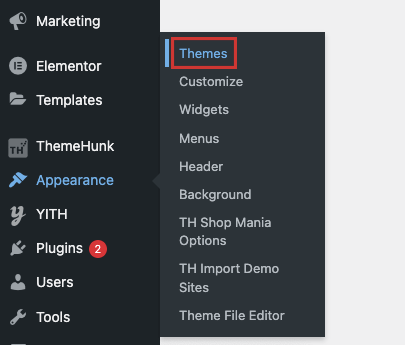
- 나열된 첫 번째 테마는 활성화된 테마입니다. 삭제할 테마 위로 마우스를 가져간 다음 테마 세부 정보를 클릭합니다.
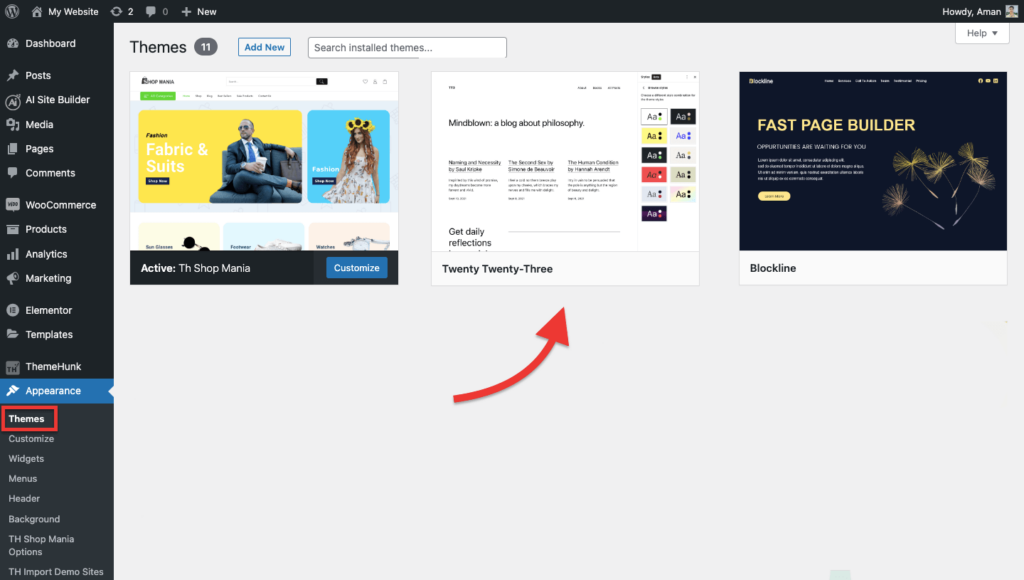
- 팝업창이 뜨는데 오른쪽 하단의 ' 삭제 ' 버튼을 클릭합니다.
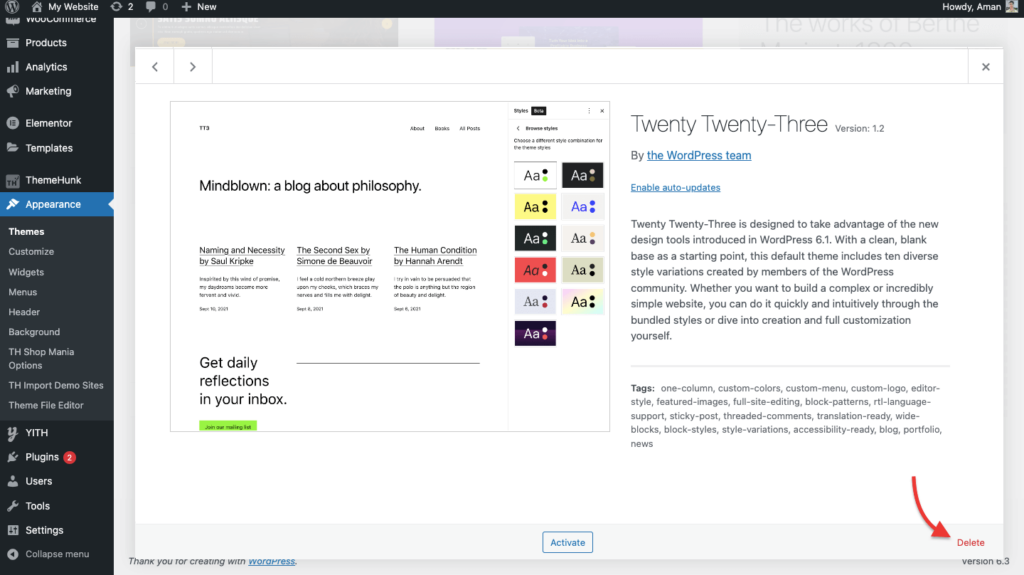
- 이제 확인을 요청하는 메시지가 나타납니다. WordPress 설치에서 테마를 삭제하려면 ' 확인 ' 버튼을 클릭하십시오.
FTP/SFTP를 통해 WordPress 테마 삭제
WordPress 관리 대시보드에 액세스할 수 없는 경우에도 FTP/SFTP를 사용하여 테마를 삭제할 수 있습니다. FTP 클라이언트를 사용하여 WordPress 파일을 원격 컴퓨터로 가져옵니다.
- FTP로 연결되면 FTP 클라이언트를 열고 ' WP-Content ' 폴더로 이동한 다음 ' Themes ' 폴더를 엽니다.
- 테마 폴더에는 설치된 모든 테마가 표시됩니다. 이제 제거할 테마를 찾습니다. 마우스 오른쪽 버튼으로 클릭하고 삭제 버튼을 클릭하십시오. 이 테마가 사이트에서 현재 사용 중인 테마가 아닌지 확인하십시오.
- 이제 확인을 요청하는 메시지가 나타납니다. WordPress 설치에서 테마를 삭제하려면 ' 확인 ' 버튼을 클릭하십시오.
Hosting Panel을 통해 WordPress 테마 삭제
FTP 클라이언트를 사용하여 테마를 제거하지 않으려면 호스팅 패널을 사용하여 테마 파일을 삭제할 수도 있습니다. 여기서는 cPanel 대시보드 이미지를 사용하고 있습니다.

- 호스팅 계정에 로그인합니다. 대시보드로 이동하여 ' 파일 관리자 '를 찾습니다.
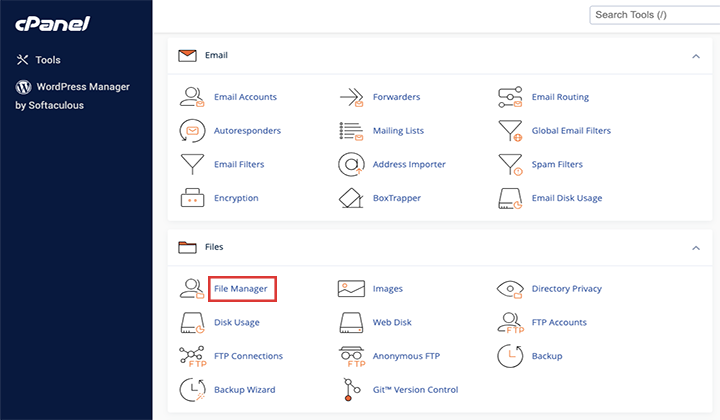
- 파일 관리자를 클릭한 후 ' public_html'을 연 다음 ' wp-content ' 폴더를 클릭한 다음 ' themes ' 폴더를 클릭합니다.
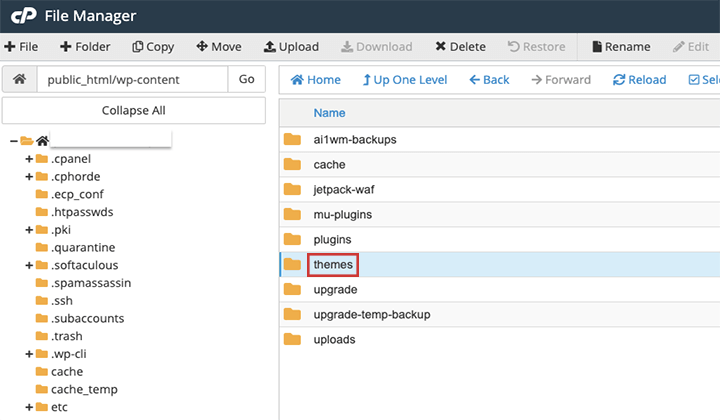
- 이제 제거할 테마를 찾습니다. 마우스 오른쪽 버튼으로 클릭하고 삭제 버튼을 클릭하십시오.
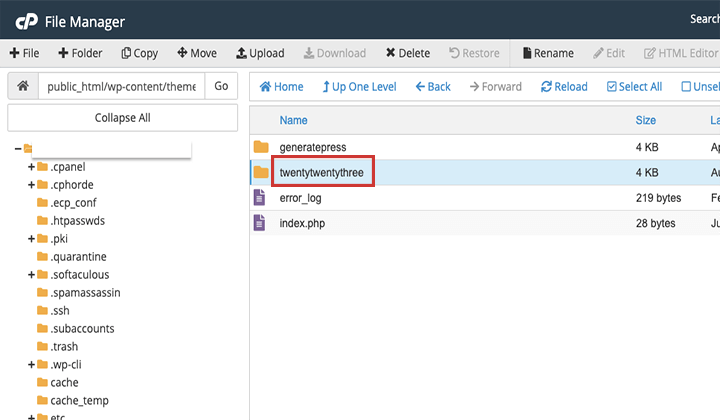
- 이제 확인을 요청하는 메시지가 나타납니다. ' 확인 ' 버튼을 클릭하여 테마를 삭제합니다.
테마를 삭제하면 안 되는 이유는 무엇입니까?
WordPress에서 테마를 삭제하면 웹 사이트가 더 잘 작동하는 데 도움이 될 수 있지만 여전히 테마가 필요한 경우가 있습니다.
- 많은 특정 설정, 레이아웃 또는 기능을 사용하여 테마를 사용자 지정했으며 나중에 다시 사용하려는 경우 테마를 유지하는 것이 현명할 수 있습니다. 삭제하면 모든 사용자 정의 및 설정이 사라지며 동일한 테마를 설치할 때 다시 삭제해야 합니다.
- 특정 부모 테마로 만든 자식 테마를 사용하다가 부모 테마를 삭제하면 자식 테마의 기능에 영향을 줄 수 있습니다. 자식 테마가 제대로 작동하도록 부모 테마를 유지하는 것이 중요합니다. 그렇지 않으면 사용자 정의할 때 하위 테마가 깨질 수 있습니다. 향후 업데이트를 위해 상위 테마를 안전하게 유지하는 것이 중요합니다.
- 활성 테마에 문제가 발생하는 경우 다른 테마를 사용하면 문제를 해결하는 동안 웹 사이트가 계속 작동하는 데 도움이 될 수 있습니다.
FAQ
Q: 워드프레스 테마를 삭제한 후에는 어떻게 해야 합니까?
답변: WordPress 테마를 삭제한 후 사이트를 확인해야 합니다. 이전 테마의 일부 파일이 여전히 사이트에서 작동 중일 수 있습니다. 그렇다면 이 파일도 삭제하십시오.
Q: 사용하지 않는 테마는 삭제해도 안전한가요?
답변: 네, 삭제해도 안전합니다.
결론
사용하지 않는 WordPress에서 테마를 삭제하면 웹 사이트가 더 빠르고 안전하며 다루기 쉬워집니다. 또한 사이트를 더 매끄럽게 관리하고 방문자에게 더 나은 사용자 경험을 제공합니다. 사이트를 최적화하고 안전하게 유지하고 원활하게 실행하는 것은 필수적인 방법입니다.
그게 다야! 이제 WordPress에서 테마를 삭제하는 방법의 단계별 절차를 배웠습니다. 이 기사에서는 테마를 삭제하는 다양한 방법에 대해 논의했습니다.
그래도 이 게시물과 관련하여 의심이나 질문이 있는 경우 아래 댓글 섹션을 통해 문의할 수 있습니다.
이 블로그를 읽어주셔서 감사합니다.
YouTube 채널을 구독하세요. 훌륭한 콘텐츠도 업로드하고 Facebook 과 Twitter 에서도 팔로우하세요.
더 읽어보기:-
- WordPress 블로그 웹 사이트를 만드는 방법 쉬운 단계
- 웹사이트에서 유기적 트래픽을 늘리려면 어떻게 해야 합니까?
- WooCommerce 및 WCFM 플러그인으로 멀티 벤더 마켓플레이스 웹사이트를 만드는 방법
- WordPress 주석에서 날짜 및 시간을 제거하는 방법
추천 워드프레스 테마
| 주제 | 목적 | 거래하기 |
|---|---|---|
| 지타 | 다목적 | 할인 받기 |
| 한 줄 | 한 페이지 | 할인 받기 |
| 디비 | 다목적 | 할인 받기 |
| GeneratePress | 다목적 | 할인 받기 |
